Khi có nhu cầu, người dùng sẵn sàng tải về một loạt ứng dụng. Tuy nhiên, đa phần chúng ta không có thói quen gỡ bỏ các app dùng một lần hoặc có tần suất sử dụng thấp. Những ứng dụng này có thể gây tốn tài nguyên, phần cứng của chiếc điện thoại iPhone, làm lộn xộn trang màn hình chính và tiêu hao pin.
Bằng một số công cụ có sẵn trên iOS, người dùng có thể tối ưu danh sách app đã tải về để chúng không làm giảm trải nghiệm trên thiết bị.
Tự xóa app ít dùng
Một trong những phương pháp đơn giản nhất để giải phóng dung lượng trên chiếc iPhone bộ nhớ thấp là sử dụng tính năng “Gỡ bỏ ứng dụng không dùng”. Công cụ này được tính hợp sẵn trên hệ điều hành cho điện thoại Apple.
Sau khi được kích hoạt, tính năng sẽ tự động gỡ cài đặt các ứng dụng có tần suất sử dụng thấp hoặc đã lâu không được mở. Thực tế, Apple không cung cấp thông tin chính xác về thời gian tối thiểu để một ứng dụng bị xóa bỏ khi không sử dụng.
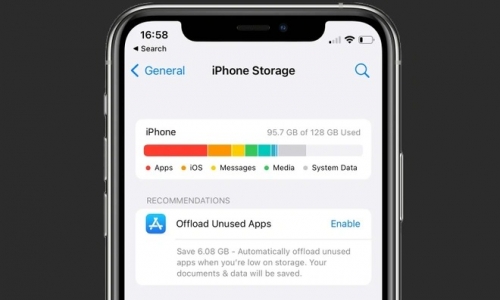 |
Tính năng tự gỡ bỏ ứng dụng ít dùng giúp tiết kiệm dung lượng lưu trữ cho iPhone. Ảnh: The Verge. |
Tuy nhiên, không giống việc chủ động xóa các app từ người dùng, tính năng tự động của iOS vẫn hiển thị biểu tượng ứng dụng trên màn hình chính, thư viện app. Người dùng có thể nhận biết việc app bị gỡ tự động thông qua biểu tượng đám mây tải xuống bên cạnh tên app trên điện thoại.
Đồng thời, Apple cho biết việc gỡ ứng dụng tự động vẫn giữ lại toàn bộ tài liệu và thông tin bên trong. Việc cài đặt lại sẽ giúp khôi phục toàn bộ dữ liệu ứng dụng. Do đó, với các app cần đăng nhập, người dùng có thể bỏ qua nhiều bước thiết lập. Ngoài ra, Táo khuyết đặt điều kiện là ứng dụng sẽ được khôi phục nếu nó còn tồn tại trên App Store. Do đó, khi app đã bị xóa khỏi chợ ứng dụng, việc tải lại sẽ thất bại.
Tính năng này vốn được kích hoạt sẵn trên iOS. Nếu bị tắt đi, người dùng có thể bật lại bằng cách vào Cài đặt > App Store và kích hoạt tính năng “Gỡ bỏ ứng dụng không dùng”.
Nhược điểm của công cụ này còn nằm ở việc có thể gây khó khăn cho người dùng khi đang hoạt động ở những vùng phủ sóng kém, không có kết nối Wi-Fi. Một trong những trường hợp hy hữu nhất là app bản đồ chỉ đường bị tự động gỡ khi người dùng cần đến.
Gỡ ứng dụng thủ công
Ngoài ra, người dùng có thể gỡ một phần ứng dụng để tăng bộ nhớ trống thủ công. Apple cung cấp hai tùy chọn gỡ bỏ ứng dụng gồm Offload App và Delete App. Ở tùy chọn đầu, chỉ dữ liệu chiếm dụng của app bị xóa, phần thông tin và tài liệu vẫn được giữ. Trong khi đó, việc Delete App sẽ dọn sạch toàn bộ ứng dụng, khiến nó biến mất hoàn toàn khỏi màn hình chính thiết bị.
 |
Người dùng có thể chủ động gỡ ứng dụng không cần đến nhanh hơn trong App Store. Ảnh: The Verge. |
Để gỡ một phần, người dùng vào Cài đặt > Cài đặt chung > Dung lượng iPhone. Ở đây, người dùng mở vào app cần dọn dữ liệu và chọn “Gỡ ứng dụng”.
Ngoài ra, để xóa loạt ứng dụng nhanh chóng, tránh nhầm lẫn, người dùng có thể sử dụng công cụ của App Store. Người dùng truy cập kho ứng dụng mặc định trên iPhone, nhấn vào biểu tượng tài khoản ở góc trên, bên trái để truy cập vào danh sách ứng dụng có trên máy.
Tại đây, bằng thao tác vuốt ứng dụng sang trái, cửa sổ xóa app sẽ hiện ra để gỡ bỏ hoàn toàn. Cách này giúp thao tác nhanh hơn việc giữ từng biểu tượng ngoài màn hình chính hoặc truy xuất app trong Cài đặt.
Tác giả: Xuân Sang
Nguồn tin: zingnews.vn


















